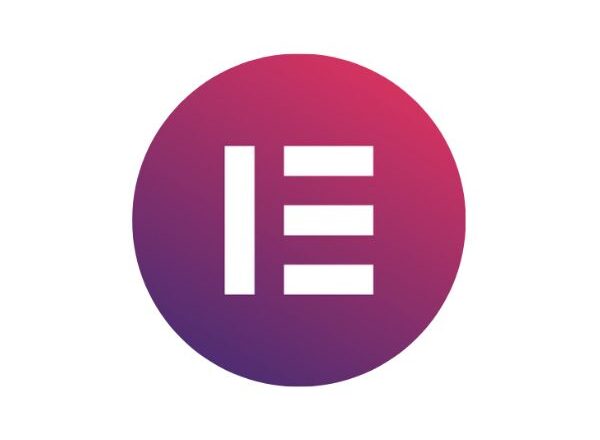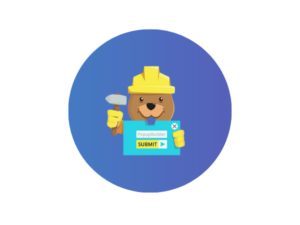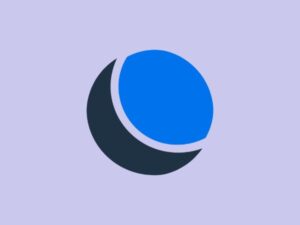Curso de Elementor WordPress Grátis 2024
- Descrição
- Currículo
- Revisões
Curso de Elementor WordPress Grátis 2024
Aprenda a criar suas próprias páginas e sites utilizando o construtor de sites Elementor 2024. Nosso curso de Elementor gratuito 2024 foi elaborado pensando nos iniciantes e as aulas são passo a passo. Você vai entender como funciona a estrutura base do Elementor, seus widgets gratuitos, assim como seus modelos de páginas e blocos prontos.
Curso Gratuito de Elementor PRO (2024)
Todo o conteúdo do curso é ensinado na prática e desenvolvendo em um site real e online. Você vai criar seu projeto do zero de uma forma tão fácil e rápida que com certeza irá se surpreender.
Se você ainda não tem conhecimento básico de WordPress, recomendamos que primeiro assista nosso curso de WordPress gratuito 2025.
Elementor é um plugin gratuito e está disponível no diretório do WordPress.
Bônus: Como hospedar seu site na hospedagem DreamHost
Cronograma do Curso de Elementor 2024
Aula 01: O que é Elementor
Seja bem-vindo ao curso Elementor Definitivo! Nesse curso você vai aprender a criar páginas incríveis utilizando o page builder Elementor na sua versão gratuita e PRO. As aulas são elaboradas e produzidas pensando especialmente nos iniciantes, facilitando o aprendizado de quem não tem nenhuma experiência em criação de sites e página com Elementor. Você pode acompanhar as aulas gratuitas aqui no site ou comprar o Curso de Elementor 2024, elaborado por WP Definitivo.
Assistir aula: O que é Elementor
Aula 02: Melhor tema para Elementor
Assistir aula: Melhor tema para Elementor
Aula 03: Configuração da página
Assistir aula: Configuração da página
Aula 04: Configuração da página
Assistir aula: Configuração de plano de fundo
Aula 05: Como usar contêiner no Elementor
Assistir aula: Como usar contêiner no Elementor
Aula 06: Configurações globais
Assistir aula: Configurações globais no Elementor
Aula 07: Configurações do tema Hello Elementor
Assistir aula: Configurações do tema Hello Elementor
Aula 08: Título, texto e botão
Assistir aula: Configurando título, texto e botão
Aula 09: Background com vídeo
Assistir aula: Configurando background com vídeo
Aula 10: Galeria de imagem
Assistir aula: Galeria de imagem no Elementor
Aula 11: Efeito ao passar o mouse
Assistir aula: Efeito ao passar o mouse
Aula 12: Background gradiente
Assistir aula: Background gradiente
Como usar o Elementor?
Após ter instalado o WordPress, você precisa instalar e ativar o plugin Elementor Page Builder. Você fazer a instalação e ativação da versão gratuita no diretório do WordPress ou então efetuar a compra da versão paga no site oficial. É importante que você aprenda a como criar sites no WordPress da forma correta para evitar problemas no futuro.
Após a instalação você precisa criar uma página ou post normalmente, colocar um título e aí começa a mágica do Elementor. Ao invés de criar sua página com o editor de blocos padrão do WordPress você vai clicar no botão EDITAR COM ELEMENTOR e então será direcionado para a área de criação da página.
A partir daí você pode aprender todas as técnicas de criação aqui no nosso curso gratuito de Elementor. Caso ainda não tenha muita familiariadede com os recursos básicos do WordPress, recomendamos que faça nossa Formação WordPress Definitivo 2023 e comece pelo módulo de Curso de WordPress Gratuito para Iniciantes.
Por que usar Elementor?
A principal função do CMS WordPress é facilitar a criação das páginas no seu site. Para isso, existe o editor de blocos padrão do próprio WordPress, chamado de Gutenberg. No entanto, esse editor é bastante limitado um pouco complicado de trabalhar. Devido a isso, a comunidade criou diversos plugins chamado de Page Builders (construtores de páginas), entre eles o Elementor.
Vale a pena o Elementor justamente por esse motivo: Por facilitar a criação de páginas e posts do seu site. Você vai conseguir criar blogs com Elementor facilmente e também páginas profissionais totalmente personalizáveis. Além disso, você pode utilizar a biblioteca de elementos para acessar templates de páginas prontas e blocos de conteúdo. Pode ter certeza que uma vez que você utilizar esse page builder você nunca mais criará páginas de outra forma.
Como usar templates prontos?
Uma grande vantagem é utilizar os templates prontos que o Elementor disponibiliza. Esses templates podem ser de páginas completas, blocos ou até mesmo um site inteiro caso você utilize algum tempa que tenha um recurso de importação desse template. Veja aqui como importar um site inteiro com o melhor tema gratuito para WordPress (Astar Free).
Acesse nosso Curso de WordPress WP Definitivo PRO 2023 e tenha acesso a templates desenvolvidos com Elementor Container.
Para usar os templates de páginas do próprio plugin, na área de criação de páginas clique no botão adicionar modelo e então escolha se quer um modelo de página ou bloco. Então escolha o modelo de seu interesse e clique em inserir template. Você também pode acessar alguma biblioteca de templates gratuitos para Elementor para ter mais opções. E pronto! Sua página já está criada e agora basta editar as informações de acordo com seu conteúdo.
Curso 2024 Atualizado
Acompanhe o curso de Elementor atualizado no Youtube.
-
1Aula 01: O que é ElementorLivre Vídeo
-
2Aula 02: Qual o melhor tema para Elementor?Livre Vídeo
-
3Aula 03: Configuração da páginaLivre Vídeo
-
4Aula 04: Configurando plano de fundoLivre Vídeo
-
5Aula 05: O que é e como usar contêinerLivre Vídeo
-
6Aula 06: Configurações globaisLivre Vídeo
-
7Aula 07: Configurações do temaLivre Vídeo
-
8Aula 08: Título, texto e botãoLivre Vídeo
-
9Aula 09: Background VídeoLivre Vídeo
-
10Aula 10: Galeria de imagem básicaLivre Vídeo
-
11Aula 11: Efeito HoverLivre Vídeo
-
12Aula 12: Background gradienteLivre Vídeo
-
13Aula 13: Histórico de revisõesLivre Vídeo
-
14Aula 14: Como ajustar página para dispositivos móveisLivre Vídeo
-
15Aula 15: Background de repetição de imagemLivre Vídeo
-
16Aula 16: Seção de conteúdoLivre Vídeo
-
17Aula 17: Contêiner internoLivre Vídeo
-
18Aula 18: Contêiner cartãoLivre Vídeo
-
19Aula 19: Variação de layout 1Livre Vídeo
-
20Aula 20: Background com imagemLivre Vídeo
-
21Aula 21: Largura da páginaLivre Vídeo
-
22Aula 22: Widget contadorLivre Vídeo
-
23Aula 23: Botão lado a ladoLivre Vídeo
-
24Aula 24: Título com bordaLivre Vídeo
-
25Aula 25: Efeitos de movimentoLivre Vídeo
-
26Aula 26: Efeito parallaxLivre Vídeo
-
27Aula 27: Cores personalizadasLivre Vídeo
-
28Aula 28: Seção de serviçosLivre Vídeo
-
29Aula 29: Borda com efeitoLivre Vídeo
-
30Aula 30: Sobreposição de contêinerLivre Vídeo
-
31Aula 31: Seção de perguntas frequentesLivre Vídeo
-
32Aula 32: Call to actionLivre Vídeo
-
33Aula 33: Linha verticalLivre Vídeo
-
34Aula 34: Site responsivo - Parte 2Livre Vídeo
-
35Aula 35: Como otimizar imagemLivre Vídeo
-
36Aula 36: Como criar modelo de página e blocoLivre Vídeo
-
37Aula 37: Cabeçalho e rodapé no Elementor FREELivre Vídeo
-
38Aula 38: Formulário de contato no Elementor FREELivre Vídeo
-
39Aula 39: Publicando o projeto na DreamHostLivre Vídeo
-
40Aula 40: Site INCRIVELMENTE rápidoLivre Vídeo
-
41Colabore com o professorLivre Vídeo
-
42Aula 01: Como comprar o Elementor PROLivre Vídeo
-
43Aula 02: Construtor de temaLivre Vídeo
-
44Aula 03: Criando cabeçalhoVídeo
-
45Aula 04: Cabeçalho transparenteVídeo
-
46Aula 05: Formulário de contatoVídeo
-
47Aula 06: Seção de postVídeo
-
48Aula 07: Link de rolagemVídeo
-
49Aula 08: Modelo de postLivre Vídeo
-
50Aula 09: Caixa do autorLivre Vídeo
-
51Aula 10: Cabeçalho alternativoLivre Vídeo
-
52Aula 11: Página de arquivoLivre Vídeo